Az macOS Catalinaitt a nyilvános béta, tehát ha bátornak érzi magát, telepítse a Mac számítógépére. De nem kell zavarni? A korai hozzáférés Project Catalyst alkalmazások, Hangvezérlés, a Fotók alkalmazás újratervezése, Oldalkocsi és Képernyőidő megéri a kockázatokat?
Valószínűleg nem. Vagy legalábbis még nem. De ha folytatni szeretné a macOS Catalina telepítését Mac számítógépére, itt van néhány tipp és figyelmeztetés.
Futtatni fogja a Mac gépét a macOS Catalina nyilvános bétaverzióját?
Először is meg kell győződnie arról, hogy a Mac támogatja a macOS Catalinát. Itt található a Catalinát futtató számítógépek listája:
- MacBook 2015 vagy újabb
- MacBook Air 2012 és újabb
- MacBook Pro 2012 és újabb
- iMac 2012 és újabb
- Mac mini 2012 és újabb
- Mac Pro 2013 és újabb
Röviden, ha a tiéd A Mac futtathatja a Mojave -t, képes futni a Catalinát.
Telepítse a Catalinát?
Valószínűleg egyáltalán nem kellene futtatnia ezt a korai Catalina bétát a főgépén. Ugyanez a tanács vonatkozik a Mac számítógépére is iPad és iPhone készülékéhez
. A béták futtatása túl kockázatos az átlagfelhasználók számára, különösen akkor, ha a Mac számítógépére támaszkodik.Van azonban megoldás. Az iOS-től eltérően, ahol minden vagy semmi, a Mac rendszeren duplázhatja az SSD-t vagy merevlemezt, és második lehetőségként telepítheti a Catalina-t.
A jó hír az, hogy van egy Útmutató a második operációs rendszer partícionálásához és telepítéséhez a Mac számítógépen. Tegye ezt, és elindíthatja a Catalina -t tesztelésre, de biztonságosan térjen vissza a régi telepítéshez, ha baj van.
Tisztítsa meg a Mac számítógépét
Fotó: Cult of Mac
Ha belevágsz a macOS Catalina nyilvános bétaverziójának telepítésébe, miért nem szánsz időt a dolgok tisztítására? Nézze meg az Alkalmazások mappában azokat az alkalmazásokat, amelyeket egy ideje nem nyitott meg, és törölje őket. Ha van egy ilyen alkalmazásod Hazel a rendszeren automatikusan törli azokat a támogatási és beállításfájlokat, amelyeket az alkalmazások generálnak használatuk során. Vagy használhat valami hasonlót Ikrek duplikált fájlok észlelésére és felderítésére.

Fotó: Apple
Egy nagyszerű tipp a keresztmetszet észleléséhez az, hogy a Finder ablakait sorba rendezi Utolsó megnyitás dátuma, ahogy a fenti képen is látszik. Csak kattintson a Rendezés… gombot bármelyik Finder ablakban (az ikon hat apró dobozt mutat, mellette egy legördülő nyíllal), és válassza ki a lehetőséget. Minél tovább halad a lista alján, annál hosszabb idő telt el az alkalmazás, fájl vagy mappa megnyitása óta. Talán vannak olyan dolgok, amelyekre már nincs szüksége.
Biztonsági másolat készítése a Mac -ről
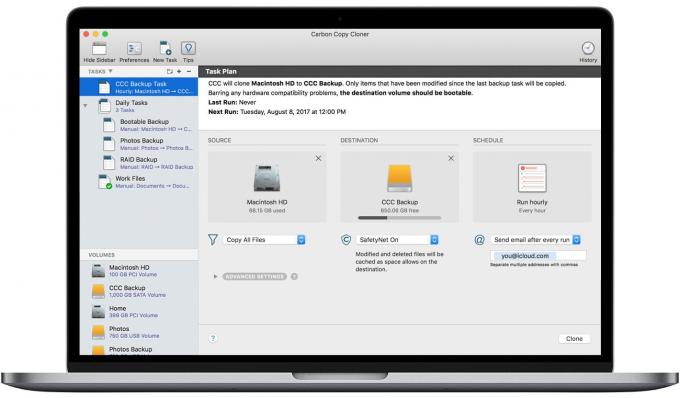
Fotó: Carbon Copy Cloner
Az eszköz biztonsági mentése a béta telepítése előtt mindig jó tanács, de a Mac rendszeren kétszer is. Az iOS automatikusan biztonsági másolatot készít az iCloud -ra, de a Mac rendszeren egyedül marad. A Time Machine, a beépített biztonsági mentési program jó. De valami ilyesmi Karbon másolat klónozó jobb, mert közvetlenül a biztonsági mentésről indíthat, ha valami baj történik, és percek alatt üzembe helyezheti. A folytatás előtt feltétlenül tesztelje a biztonsági mentést.
Telepítse a macOS Catalina bétaverziót
A Mac tiszta és biztonsági mentés után készen áll a macOS Catalina béta telepítésére. A folyamat egyszerű. Először irány a Apple béta szoftver program oldalon, és jelentkezzen be Apple ID azonosítójával. Ezután telepítenie kell egy profilt a Mac számítógépére, amely regisztrálja Önt a béta programba. Ezután egyszerűen kövesse a telepítést. Csak győződjön meg róla, hogy a telepítéskor kiválasztotta az új partíciót.
És ha valami baj történik? Semmi gond! Ez a biztonsági mentés megvan.
Élvezze a macOS Catalina bétaverzióját

Fotó: Apple
A következő lépés az összes új bétafunkció megtekintése. Nézze meg, hogy megszerezheti -e Oldalkocsi dolgozik, majd csalódottan fel kell emelnie a kezét, mielőtt azt kívánja, hogy telepítse a Catalina -t egy partícióra, hogy visszatérhessen a szép, megbízható Mojave telepítésre. Sok szerencsét!

